
Baie gebruikers vir onkunde, en maak 'n spasie op die hardeskyf verwyder hierdie partisie op die hardeskyf, en dan is hulle op soek na maniere om die artikel herstel herstel. Sommige doen dit sinvol, maar in die toekoms, dit gebeur, nog spyt die afwesigheid van hierdie vinnige manier om die stelsel te herstel. Jy kan 'n re-afdeling Recovery skep met behulp van die gratis Aomei Onekey Recovery program, wat bespreek sal word.
In Windows 7, 8 en 8.1, is daar 'n ingeboude funksie van die beeld 'n volkome herstel skep, maar die funksie het een nadeel: vir latere gebruik, is die beeld wat nodig is om óf die verspreiding van dieselfde weergawe van Windows of die het bedryfstelsel (goed, of afsonderlik geskep in dit 'n afsonderlike herstel skyf). Dit is nie altyd maklik. Aomei Onekey Recovery vergemaklik grootliks die skepping van 'n beeld van 'n stelsel op 'n verborge artikel (en nie net) en die daaropvolgende herstel van dit. hoe om 'n beeld herstel (Friends) van Windows 10, waarin 4 metodes uit geskik vir vorige weergawes van die bedryfstelsel (behalwe XP) is ingestel om: instruksie kan ook nuttig wees.
Die gebruik van Onekey Recovery
In die eerste plek, sal ek jou te waarsku om 'n herstel artikel beter onmiddellik na 'n skoon installasie van die stelsel te skep, bestuurders, die mees noodsaaklike programme en instellings van die bedryfstelsel (in die geval van onvoorsiene situasies te vinnig terug te keer die rekenaar in dieselfde toestand ). As jy dit doen op 'n rekenaar vol 30 GB speletjies, flieks in die aflaai gids en ander, veral nie nodig data, dan sal al hierdie sal ook in die gedeelte herstel, en dit is nie nodig daar.
Let wel: Die volgende stappe wat verband hou met die skyf opmaak net vereis as jy 'n verborge herstel partisie skep op die hardeskyf van die rekenaar. Indien nodig, in Onekey Recovery, kan jy 'n beeld van die stelsel op 'n eksterne ry skep, dan die gespesifiseerde stappe kan oorgeslaan word.
En nou voortgaan. Voordat jy Aomei Onekey Recovery, sal jy nodig het om dit na vore te bring 'n ongelooflike hardeskyf spasie (as jy weet hoe om dit te doen, nie aandag te gee aan die volgende instruksies, hulle is bedoel vir beginners om werk uit die eerste keer en sonder vrae) . Vir hierdie doeleindes:
- Begin die Windows hardeskyf beheer nut deur te druk op die Win + R sleutels en betree diskmgmt.msc
- Regskliek bo-op die volume op die skyf 0 en kies "Kompress Tom".
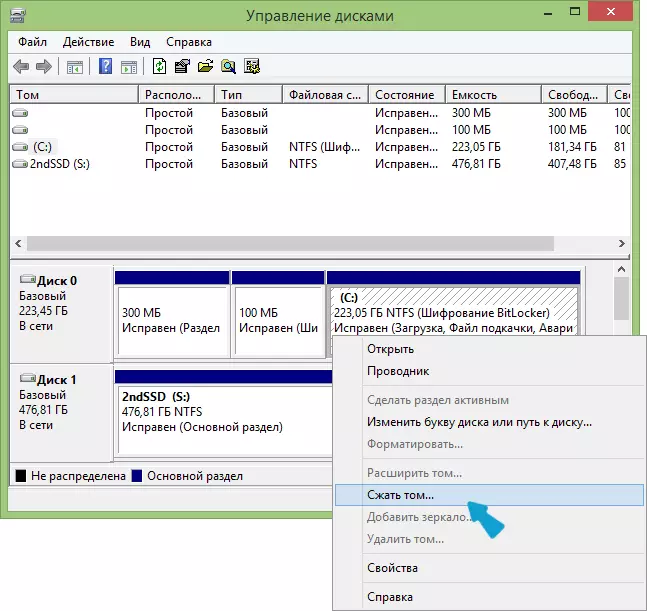
- Spesifiseer hoeveel dit volg. Moenie die waarde gebruik wat standaard geïnstalleer sal word nie! (dit is belangrik). Merk soveel ruimte as die besette ruimte op die C-skyf (deur die herstelafdeling sal 'n bietjie minder neem).
Dus, nadat daar genoeg vrye spasie op die skyf is om die herstelpartisie te plaas, begin Aomei OneKey-herstel. U kan die program gratis aflaai van die amptelike webwerf http://www.backup-utility.com/onkey-recovery.html.
Let wel: Aksies vir hierdie opdrag wat ek in Windows 10 uitgevoer het, maar die program is verenigbaar met Windows 7, 8 en 8.1.
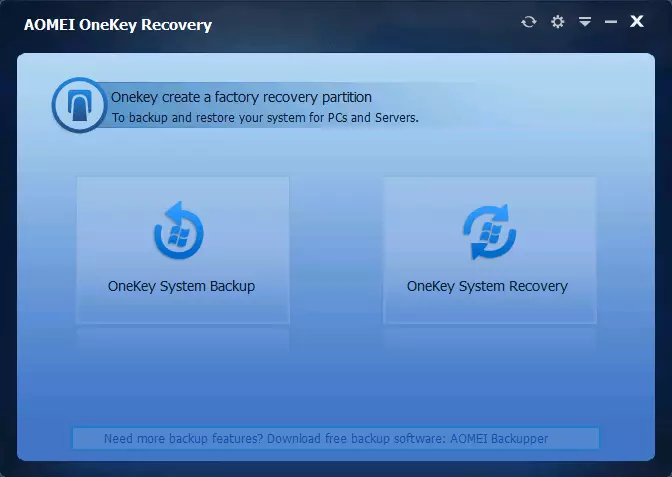
In die hoofprogramvenster sal jy twee items sien:
- OneKey System Backup - Skep 'n gedeelte van herstel of beeldbeeld op die stasie (insluitend eksterne).
- OneKey System Recovery - Herstel van die stelsel van 'n voorheen geskep partisie of beeld (jy kan nie net begin van die program, A en wanneer die stelsel laai nie)
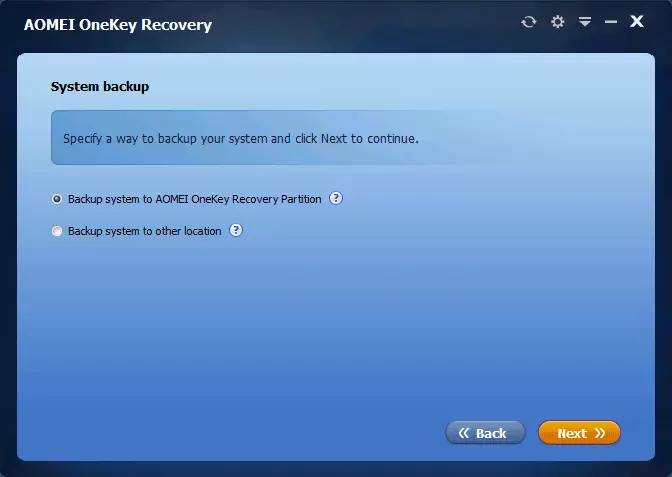
Met betrekking tot hierdie gids is ons geïnteresseerd in die eerste item. In die volgende venster sal dit voorgestel word om te kies of 'n verborge afdeling herstel op die hardeskyf (eerste item) te skep of die stelsel van die stelsel op 'n ander plek stoor (byvoorbeeld op 'n USB-stasie of 'n eksterne hardeskyf ).
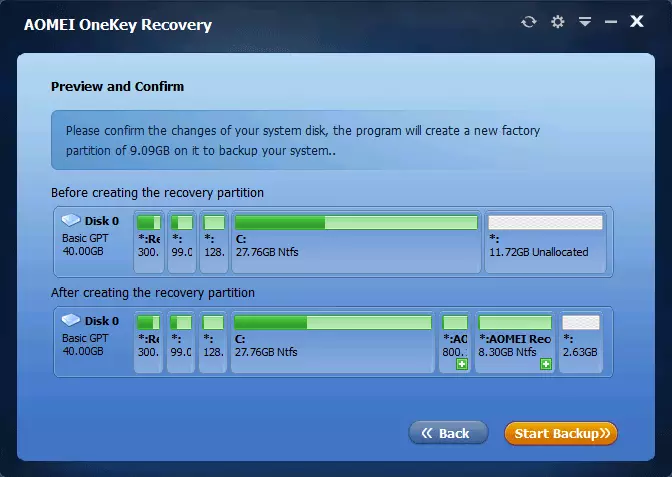
As u die eerste opsie kies, sal u die struktuur van die hardeskyf (bo-aan) sien en hoe Aomei OneKey Recovery die herstelpartisie daarop sal plaas (onder). Dit bly net om saam te stem (dit is onmoontlik om enigiets hier, ongelukkig) te konfigureer en op die "Start Backup" -knoppie te klik.
Die prosedure neem verskillende tye, afhangende van die spoed van die rekenaar, skywe en die hoeveelheid inligting op die stelsel HDD. In my virtuele masjien op byna 'n skoon os, SSD en 'n klomp hulpbronne, het dit alles ongeveer 5 minute geneem. In werklike toestande dink ek moet in 30-60 minute en meer wees.
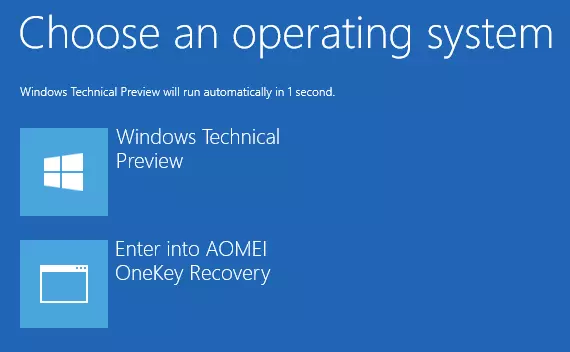
Nadat die stelselherstel gereed is, sal u 'n opsionele opsie sien - onverskillige herstel, wanneer u die stelselherwinning kies en dit in minute na die gestoorde toestand terugbesorg. Hierdie kieslysitem kan van die aflaai verwyder word met behulp van die programinstellings of deur Win + R te druk, voer MSCONFIG op die sleutelbord in en ontkoppel hierdie item op die aflaai oortjie.
Wat kan ek sê? Uitstekende en eenvoudige gratis program, wat baie maklik kan wees om die lewe van die gewone gebruiker te vereenvoudig. Is dat die behoefte om aksies op die partisies van die hardeskyf onafhanklik te verrig, kan iemand skrik.
